win10启动黑屏只有鼠标箭头
win10系统是一款非常优秀的智能系统,强大的性能是大家都选择win10系统的一个重要原因!各种智能设定也可以让用户们在使用win10系统的过程中收获到最好的时候体验!但是近日有很多的小伙伴们纷纷的反应说自己的win10系统遇到了开机黑屏只剩下一个鼠标箭头的情况!今天小编就为大家带来了win10屏幕黑屏就剩鼠标的解决办法让我们一起来看一下吧。

win10启动黑屏只有鼠标箭头的解决办法:
操作步骤:
1、采用快捷键ctrl+alt+del打开任务管理器。
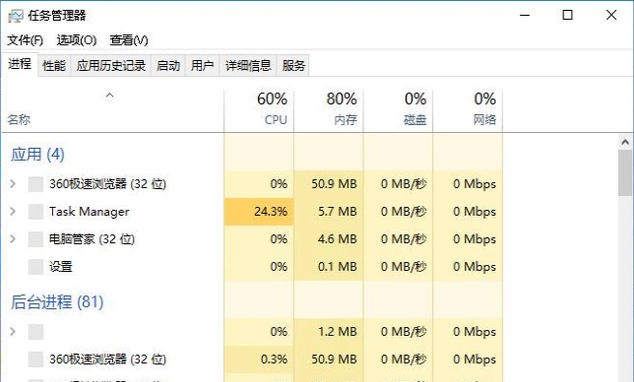
2、然后点击文件,再点击:运行新任务。
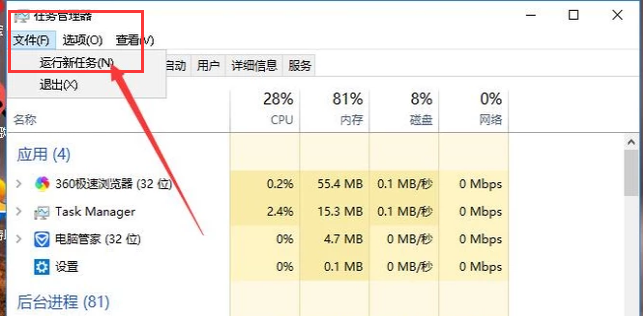
3、在打开一栏中输入explorer.exe,并按下回车。之后屏幕就可以正常显示了。
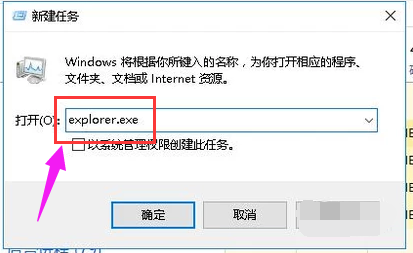
4、按下快捷键win+r打开运行界面。然后输入msconfig,并按下回车键来执行这个命令。
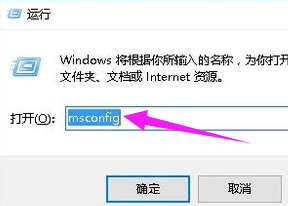
5、然后进入系统配置界面,将“加载启动项”一栏取消勾选。
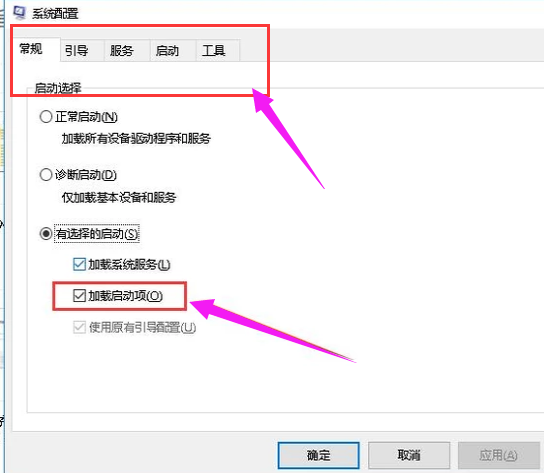
6、最后将电脑中所有的杀毒软件、防护软件全部关闭掉再重启电脑就可以解决问题了。
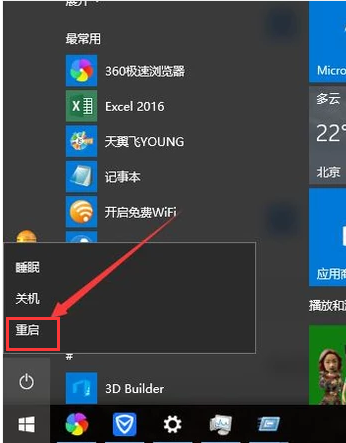
以上是win10启动黑屏只有鼠标箭头的详细内容。更多信息请关注PHP中文网其他相关文章!

热AI工具

Undresser.AI Undress
人工智能驱动的应用程序,用于创建逼真的裸体照片

AI Clothes Remover
用于从照片中去除衣服的在线人工智能工具。

Undress AI Tool
免费脱衣服图片

Clothoff.io
AI脱衣机

AI Hentai Generator
免费生成ai无尽的。

热门文章

热工具

记事本++7.3.1
好用且免费的代码编辑器

SublimeText3汉化版
中文版,非常好用

禅工作室 13.0.1
功能强大的PHP集成开发环境

Dreamweaver CS6
视觉化网页开发工具

SublimeText3 Mac版
神级代码编辑软件(SublimeText3)
 Windows 11黑屏只有鼠标指针的解决方法
Feb 18, 2024 pm 10:50 PM
Windows 11黑屏只有鼠标指针的解决方法
Feb 18, 2024 pm 10:50 PM
win11屏幕黑屏只有鼠标箭头怎么办随着计算机技术的不断发展,现在许多人都离不开计算机。然而,有时候我们使用计算机时会遇到一些问题,例如在使用Win11系统时,出现了屏幕黑屏只有鼠标箭头的情况。这个问题对于一些非专业人士来说可能会感到困惑,但是不用担心,下面我们将介绍一些解决方法。首先,我们需要确定这个问题是暂时出现的还是持续出现的。如果只是偶尔的黑屏,可能
 电脑开机显示黑屏并且有鼠标箭头,怎么解决?
Jan 05, 2024 am 11:50 AM
电脑开机显示黑屏并且有鼠标箭头,怎么解决?
Jan 05, 2024 am 11:50 AM
win10系统是一款非常优秀的智能系统,强大的性能是大家都选择win10系统的主要原因!但是再优秀的系统也会有发生故障的时候最近就有很多的win10系统用户反应自己的电脑在使用的过程中出现了开机黑屏只有一个鼠标箭头的现象!箭头小编就为大家带来了电脑开机黑屏有鼠标箭头怎么办的图文解决教程让我们一起来看一看吧。电脑开机黑屏有鼠标箭头怎么办的解决教程:操作步骤:1、首先进入win10系统,然后按键盘上的Ctrl+Alt+esc组合键打开任务管理器。2、鼠标点击任务管理器左上角的文件选项,在弹出的下拉框
 win7电脑开机黑屏只有鼠标怎么办的解决方法
Jul 12, 2023 am 09:13 AM
win7电脑开机黑屏只有鼠标怎么办的解决方法
Jul 12, 2023 am 09:13 AM
win7开机黑屏只有鼠标怎么办?最近有粉丝向我们反馈自己的电脑出了问题,开机以后只显示一个鼠标,其余都是处于黑屏的状态,不知道是什么原因导致自己也无法解决,别胆小,小编今天就来告诉大家win7带男哦开机黑屏只有鼠标怎么办的解决方法,大家一起来看看吧。1、按Ctrl+Alt+Esc进入任务管理器,点击【进程】2、找到explorer.exe,并鼠标右键。3、选择【结束进程树】。4、点击【文件】。5、点击【新建任务】。6、输入“explorer.exe”,并点击【确定】。以上就是win7电脑开机黑屏
 解决win10电脑黑屏只有鼠标箭头的问题
Jan 01, 2024 pm 02:13 PM
解决win10电脑黑屏只有鼠标箭头的问题
Jan 01, 2024 pm 02:13 PM
win10系统是一款非常好用的电脑系统,因为优秀的性能win10系统也被大多数的用户们所选择!强大的智能技术可以让许多可能会导致电脑正常运行的问题都消失在萌芽中!但最近还是有很多的小伙伴们反应自己的win10系统在使用的过程中出现了电脑黑屏只有鼠标箭头的问题今天小编就为大家带来了一开机就黑屏只有鼠标的解决办法一起来看一看吧。win10电脑黑屏只有鼠标箭头的解决办法:操作步骤:1、在打开的任务管理器窗口,点击,在下拉菜单中点击,输入:Explorer.exe,点击打勾,再点击:确定,此时系统桌面图
 Win11系统更新后无法正常启动?这些技巧或许能帮到你!
Mar 08, 2024 pm 01:06 PM
Win11系统更新后无法正常启动?这些技巧或许能帮到你!
Mar 08, 2024 pm 01:06 PM
Win11系统更新后无法正常启动?这些技巧或许能帮到你!随着Windows11系统的发布和更新,很多用户可能会遇到系统更新后无法正常启动的问题。这种情况既令人困扰,又让人感到焦虑。然而,事实上,大多数的问题都可以通过简单的方法解决。本文将介绍一些常见的方法和技巧,帮助你解决Win11系统更新后无法正常启动的问题。首先,当你发现Win11系统更新后无法正常启
 win10启动黑屏只有鼠标箭头
Dec 28, 2023 am 11:17 AM
win10启动黑屏只有鼠标箭头
Dec 28, 2023 am 11:17 AM
win10系统是一款非常优秀的智能系统,强大的性能是大家都选择win10系统的一个重要原因!各种智能设定也可以让用户们在使用win10系统的过程中收获到最好的时候体验!但是近日有很多的小伙伴们纷纷的反应说自己的win10系统遇到了开机黑屏只剩下一个鼠标箭头的情况!今天小编就为大家带来了win10屏幕黑屏就剩鼠标的解决办法让我们一起来看一下吧。win10启动黑屏只有鼠标箭头的解决办法:操作步骤:1、采用快捷键ctrl+alt+del打开任务管理器。2、然后点击文件,再点击:运行新任务。3、在打开一
 win10锁定屏幕就黑屏怎么办
Jul 14, 2023 pm 03:57 PM
win10锁定屏幕就黑屏怎么办
Jul 14, 2023 pm 03:57 PM
如果隔了很久一段时间不操作系统的话,win10系统会自动进入锁屏状态,重新使用时取下锁屏即可。可是最近就有网友反映说win10锁定屏幕就黑屏怎么办?下面小编就教下大家win10锁定屏幕就黑屏的解决方法。具体步骤如下:1、首先同时按下win+r键打开运行窗口,输入regedit,点击确定即可。2、之后依次展开:HKEY_LOCAL_MACHINE\SYSTEM\CurrentControlSet\Control\Power\PowerSettings\7516b95f-f776-4464-8c53
 解决电脑启动时出现的蓝屏0x0000007b错误
Feb 19, 2024 pm 05:48 PM
解决电脑启动时出现的蓝屏0x0000007b错误
Feb 19, 2024 pm 05:48 PM
电脑启动蓝屏0x0000007b如何解决在使用电脑过程中,我们有时会遇到蓝屏错误,其中一个常见的错误是0x0000007b。这个错误代码表示系统无法访问启动设备,可能导致无法正常启动电脑。这种情况下,我们需要采取一些措施来解决这个问题,恢复电脑正常启动。首先,我们可以尝试重新启动电脑。有时候,系统或驱动程序可能会出现临时故障,重新启动可能会解决问题。同时,我






